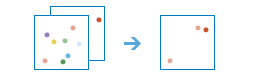Ähnliche Positionen suchen
Das Werkzeug "Ähnliche Positionen suchen" misst die Ähnlichkeit von Positionen im Layer für die Kandidatensuche im Vergleich zu einer oder mehreren Referenzpositionen auf Grundlage der angegebenen Kriterien. Mit diesem Werkzeug können verschiedene Fragen beantwortet werden, z. B.:
- Welche Ihrer Geschäfte sind Ihren Geschäften mit den höchsten Umsatzzahlen im Hinblick auf Kundenprofile am ähnlichsten?
- Welche Orte sind basierend auf den Eigenschaften von Orten, die besonders von einer Krankheitswelle betroffen sind, möglicherweise auch gefährdet?
Layer festlegen, der die Referenzpositionen enthält
Der Layer, der die Referenzpositionen enthält, mit denen der Abgleich erfolgt.
Sie können nicht nur einen Layer aus der Karte auswählen, sondern auch unten in der Dropdown-Liste die Option Analyse-Layer auswählen auswählen, um zu Ihren Inhalten für ein Big-Data-Dateifreigabe-Dataset bzw. -Feature-Layer zu navigieren.
Sie können alle Positionen verwenden oder eine Auswahl treffen
Verwenden Sie die Auswahl-Schaltflächen, um die Referenzpositionen (falls erforderlich) zu identifizieren. Diese Option ist nur verfügbar, wenn die Features auf der Karte gezeichnet werden (nicht verfügbar bei Freigabe umfangreicher Datendateien). Wenn der Eingabe-Layer beispielsweise alle Positionen enthält – die Referenzpositionen und die Positionen für die Kandidatensuche – müssen Sie eines der Auswahlwerkzeuge verwenden, um die Referenzpositionen zu identifizieren. Wenn Sie zwei getrennte Layer erstellen, einen mit den Referenzpositionen und den anderen mit allen Positionen für die Kandidatensuche, müssen Sie keine Auswahl vornehmen.
Wenn mehr als eine Referenzposition vorhanden ist, wird eine einzelne Position erstellt, indem der Durchschnitt der Werte für jedes der Felder ermittelt wird, die zum Analysieren der Ähnlichkeit herangezogen werden.
Ähnliche Positionen suchen in
Die Features für die Kandidatensuche in diesem Layer werden von größter nach geringster Ähnlichkeit geordnet.
Sie können nicht nur einen Layer aus der Karte auswählen, sondern auch unten in der Dropdown-Liste die Option Analyse-Layer auswählen auswählen, um zu Ihren Inhalten für ein Big-Data-Dateifreigabe-Dataset bzw. -Feature-Layer zu navigieren.
Ähnlichkeit basiert auf
Die ausgewählten Felder sind die Kriterien für die Auswertung der Ähnlichkeit. Wenn Sie ein Bevölkerungs- und Einkommensfeld auswählen, handelt es sich beispielsweise bei den Positionen für die Kandidatensuche mit den niedrigsten (besten) Rangstufen um Positionen, die ähnliche Bevölkerungs- und Einkommenswerte wie Ihre Referenzpositionen aufweisen.
Elemente mit größter und geringster Ähnlichkeit ermitteln mit
Die gewählte Methode bestimmt die Art des Abgleichs.
- Die Feldwerte-Abgleichmethode basiert auf der Differenz der standardisierten Werte zum Quadrat. Dies ist die Standardeinstellung.
- Die Feldprofile-Abgleichmethode vergleicht mithilfe von Kosinusähnlichkeitsmathematik das Profil von standardisierten Werten. Für die Verwendung von Attributprofilen sind mindestens zwei Analysefelder erforderlich.
Anzeigen:
Sie können alle Positionen für die Kandidatensuche von größter zu geringster Ähnlichkeit geordnet anzeigen, oder Sie können festlegen, wie viele Ergebnisse angezeigt werden sollen.
- Wenn Sie alle Positionen von größter zu geringster Ähnlichkeit angeben, werden alle Features im Layer für Kandidatensuche in die Rangfolge des Ergebnis-Layers aufgenommen. Es werden maximal 10.000 Ergebnisse zurückgegeben.
- Wenn Sie
Anzahl"meiste", "geringste" oder "meiste und geringste"ähnliche Positionen angeben, legen Sie fest, wie viele der meisten, geringsten oder meisten und geringsten ähnlichen Kandidaten in den Ergebnis-Layer einbezogen werden sollen. Der maximal zulässige Wert lautet 10.000.
Felder auswählen, denen Ergebnisse hinzugefügt werden sollen
Fügen Sie den Daten optional Felder aus dem Such-Layer hinzu. Standardmäßig werden alle Felder hinzugefügt.
Name des Ergebnis-Layers
Der Name des Layers, der erstellt wird. Wenn Sie in einen ArcGIS Data Store schreiben, werden Ihre Ergebnisse in Eigene Inhalte gespeichert und der Karte hinzugefügt. Wenn Sie in eine Big-Data-Dateifreigabe schreiben, werden Ihre Ergebnisse in der Big-Data-Dateifreigabe gespeichert und ihrem Manifest hinzugefügt. Sie werden nicht der Karte hinzugefügt. Der Standardname basiert auf dem Werkzeugnamen und dem Namen des Eingabe-Layers. Wenn der Layer bereits vorhanden ist, kann das Werkzeug nicht ausgeführt werden.
Dieser Ergebnis-Layer enthält die Referenzpositionen und die Anzahl der nach Rangfolge geordneten Features für die Kandidatensuche, die Sie angegeben haben. Wenn der Name des Ergebnis-Layers bereits vorhanden ist, werden Sie aufgefordert, ihn umzubenennen.
Wenn Sie über das Dropdown-Feld Ergebnis speichern in in ArcGIS Data Store (Big Data Store vom Typ "relational" oder "spatiotemporal") schreiben, können Sie den Namen eines Ordners in Eigene Inhalte angeben, in dem das Ergebnis gespeichert wird.